文档简介:
创建私有镜像
适用于贵州/福州/杭州/深圳/广州4/苏州/郑州/青岛/西安2/上海4/芜湖/南宁/长沙2/南昌/成都3/乌鲁木齐/昆明/海口/重庆/武汉2/兰州/西宁/太原/石家庄/中卫/长春/天津/北京2/哈尔滨节点
-
通过云主机创建Windows私有镜像
前提条件:已有安装Windows操作系统的云主机。
操作步骤如下:
1、确保创建私有镜像所使用的云主机网卡设置为DHCP的方式动态获取网络地址,具体方法请参见配置Windows云主机;
2、登录天翼云控制中心,切换到贵州节点;
3、单击 ,选择【镜像服务】;
4、在【镜像】列表页面,单击【创建私有镜像】;
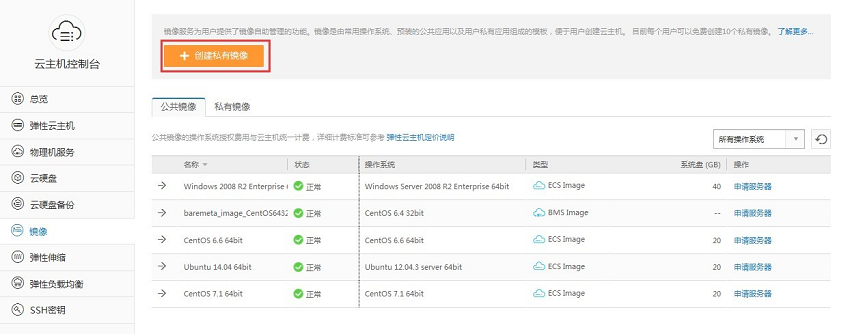
5、在镜像配置页面,单击【选择】;
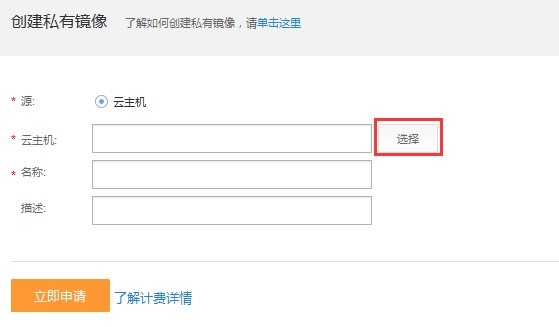
6、从弹出的云主机列表中选择相应的云主机,单击【确定】按钮。当前关机状态的云主机才可以用来创建私有镜像,如果选择的云主机状态是“运行中”,请先关机;
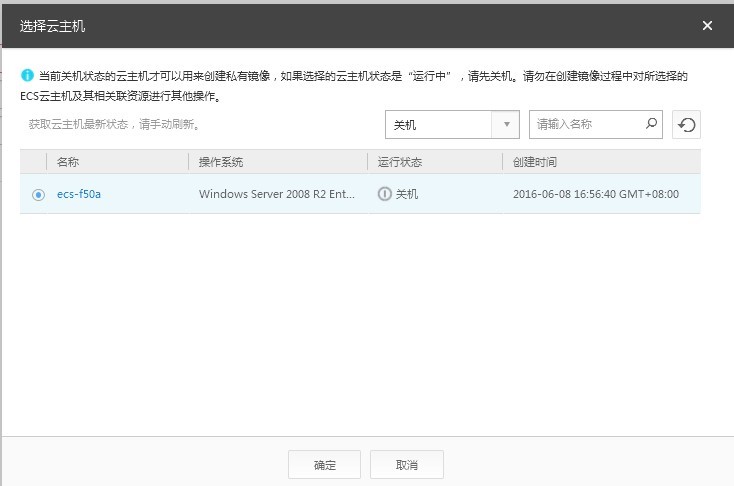
7、填写镜像的其它信息,例如,镜像名称等,单击【立即申请】按钮;
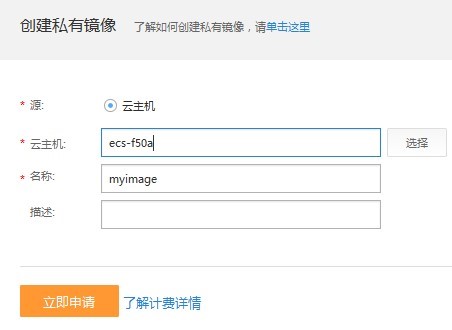
8、确认镜像参数,勾选“我已阅读并同意”,单击【提交申请】按钮;
9、镜像创建时间与镜像文件本身大小有关,大约需要20分钟,当镜像的状态为“正常”时,表示创建完成。
-
通过云主机创建Linux私有镜像
前提条件:已有安装Linux操作系统的云主机。
操作步骤如下:
1、登录天翼云控制中心,切换到贵州节点;
2、单击 ,选择【镜像服务】;
,选择【镜像服务】;
3、在【镜像】列表页面,单击【创建私有镜像】;
4、在镜像配置页面,单击【选择】,从弹出的云主机列表中选择相应的云主机。当前关机状态的云主机才可以用来创建私有镜像,如果选择的云主
机状态是“运行中”,请先关机。
5、填写镜像的基本信息,如镜像名称等,单击【立即申请】按钮;
6、确认镜像参数,勾选“我已阅读并同意”,单击【提交申请】按钮。






